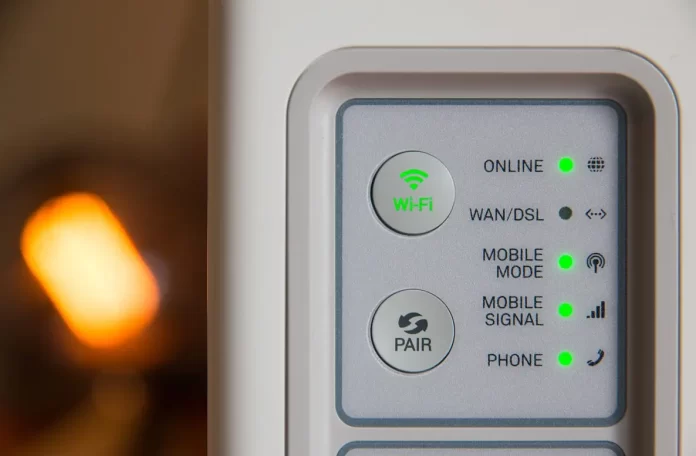Přístup k internetu se v dnešním světě stal velmi důležitou možností pro každou domácnost. Všichni lidé dnes mají své osobní přístupové body k internetu. Nejčastěji se jedná o Wi-Fi routery pro bezdrátový přístup k internetu.
Pokud jste si takový nový router pořídili, možná vás bude zajímat změna hesla a názvu sítě Wi-Fi. Taková možnost je k dispozici na každém směrovači. Včetně toho, že tyto údaje budete moci změnit v routeru Spectrum.
Proč byste měli změnit název sítě a heslo
Jakmile získáte nový směrovač Spectrum, je vhodné okamžitě změnit výchozí jméno a heslo pro přístupový bod k internetu. Důvodů je několik.
Hlavním z nich je samozřejmě bezpečnost. Pokud nastavíte heslo a jméno routeru, které se bude lišit od standardního hesla, které jste si vymysleli, bude pro hackery obtížnější toto heslo prolomit. V souladu s tím nebudou moci získat přístup do vaší domácí sítě a k ní připojených zařízení.
Dalším důležitým důvodem pro změnu hesla a názvu sítě je pohodlí při jeho používání. Souhlasíte s tím, že heslo, které jste si sami vytvořili, je mnohem snazší si zapamatovat a zadat do všech potřebných zařízení než náhodný soubor písmen, který je napsán v návodu k routeru.
Název sítě a heslo můžete snadno a rychle změnit prostřednictvím webového rozhraní směrovače Spectrum.
Jak změnit název sítě a heslo směrovače Spectrum
K tomu potřebujete jakékoli zařízení připojené ke směrovači s přístupem k webovému prohlížeči. Stačí jakýkoli prohlížeč. Co musíte udělat dále:
- Otevřete prohlížeč na svém zařízení a do vyhledávacího pole zadejte IP adresu svého směrovače a stiskněte klávesu Enter.
- Najdete ji vedle položky Přihlášení k routeru. Obvykle je to 192.168.1.1. Může se však lišit v závislosti na vašem nastavení.
- Pokud se na obrazovce zobrazí upozornění „Vaše připojení není soukromé“, klikněte na tlačítko Upřesnit a poté na tlačítko Pokračovat.
- Poté je třeba přejít do nastavení směrovače. K tomu budete potřebovat přihlašovací jméno a heslo ke směrovači Spectrum. Tyto informace najdete na svém směrovači. Standardní heslo a přihlašovací jméno pro vstup do nastavení směrovačů Spectrum je obvykle admin a admin.
- Dále vyberte panel WiFi 2,4 GHz nebo 5 GHz. Pokud máte dvoupásmový směrovač, můžete si vybrat ze dvou různých pásem, z nichž každé má vlastní název a heslo sítě WiFi.
- Poté přejděte na kartu Základní.
- Zde najdete pole SSID (Service Set Identifier), což je název vaší sítě. Zde je třeba zadat název, který se bude používat při vyhledávání vaší sítě. Bude k dispozici všem uživatelům v dosahu vaší sítě WiFi.
- Poté zadejte nové heslo WiFi. Toto pole najdete v části Nastavení zabezpečení. Výchozí nastavení zabezpečení je osobní WPA2. Je zde pole, do kterého je třeba zadat nové heslo, které musí mít alespoň 8 znaků.
- Poté je třeba ověřit heslo WiFi. Zadejte nové heslo do pole, které se poté zobrazí.
- Na konci klikněte na tlačítko Použít. Nachází se v pravém dolním rohu. Tím se změny uloží a poté můžete stránku s nastavením směrovače zavřít.
Pokud změníte název sítě nebo heslo sítě WiFi, kterou právě používáte, budete odhlášeni. Nejlepší je změnit nastavení pro rozsah, který právě nepoužíváte. Poté můžete síť přepnout a provést změny pro jiný rozsah.
Jak změnit heslo k routeru Spectrum pomocí aplikace Moje Spectrum
Směrovače Spectrum mají také praktickou mobilní aplikaci, kterou můžete použít ke změně nastavení směrovače pomocí chytrého telefonu. K tomu potřebujete:
- Stáhněte si do svého chytrého telefonu aplikaci My Spectrum. Najdete ji v obchodě Google Play pro zařízení se systémem Android nebo v obchodě Apple App Store pro telefony iPhone a další zařízení Apple.
- Po instalaci otevřete aplikaci, zadejte své uživatelské jméno a heslo Spectrum a stiskněte tlačítko Přihlásit.
- Poté je třeba vybrat možnost Služby.
- Zde klikněte na možnost Zobrazit a upravit informace o síti.
- Nyní můžete zadat nové heslo a název sítě.
- Nakonec klepněte na možnost Uložit.
Jak vidíte, je to docela snadné. Tímto způsobem můžete rychle změnit nastavení routeru Spectrum.